Microsoft Teams가 NDI 통합을 지원한다는 사실을 알고 계셨습니까? 즉, Teams 화상 회의를 쉽게 방송할 수 있습니다. 인트라넷 (지역 네트워크).
그러나 이 기능은 방송 솔루션 자체가 아닙니다. 로컬 네트워크에서만 사용할 수 있으며 호환되지 않습니다. 소셜 미디어 스트리밍. 그러나 먼저 Teams에서 NDI 스트리밍을 켜는 방법을 살펴보겠습니다. 자세한 내용은 나중에 이야기하겠습니다.
팀에서 NDI를 활성화하는 방법
- 관리자는 먼저 NDI 스트리밍 허용 옵션을 실행하여 Set-CsTeamsMeetingPolicy -Identity MEETING_POLICY -AllowNDIStreaming $true PowerShell에서 명령. 이를 수행하는 또 다른 방법은 Teams Admin Center를 열고 다음을 선택하는 것입니다. 회의, 그리고 회의 정책. 그러면 관리자가 전환할 수 있습니다. NDI 스트리밍 허용 옵션을 켜십시오.
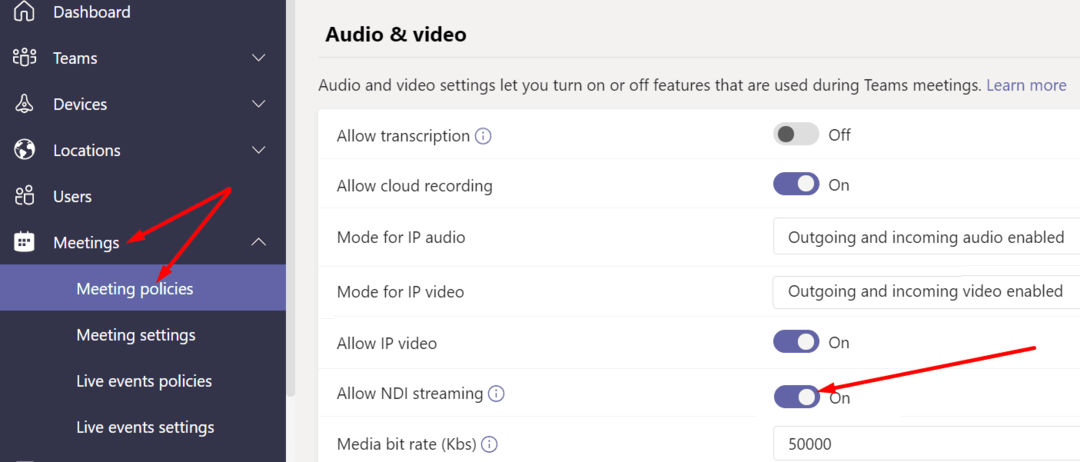
- 그런 다음 프로필 사진을 클릭하고 선택해야 합니다. 설정.
- 딸깍 하는 소리 권한 그리고 스위치 네트워크 장치 인터페이스(NDI) 에. 변경 사항을 저장합니다.
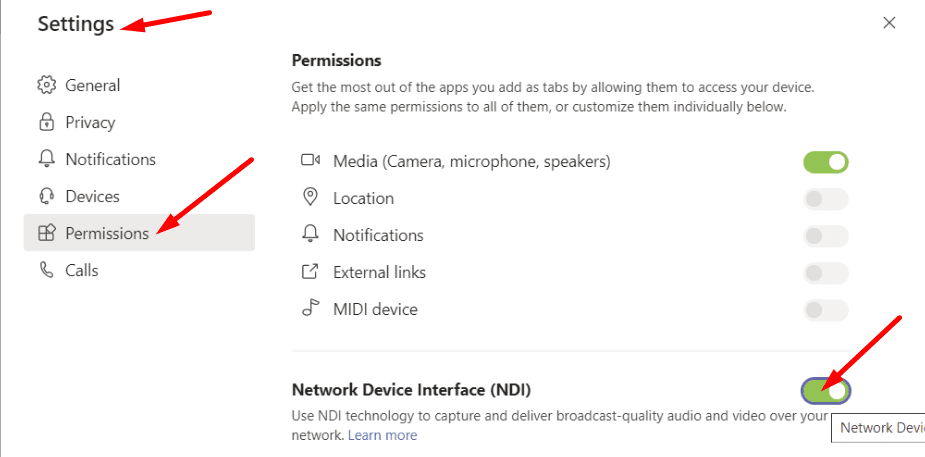
- 회의를 시작하고 추가 옵션 (점 세 개).
- 그런 다음 선택 NDI를 통한 브로드캐스트.
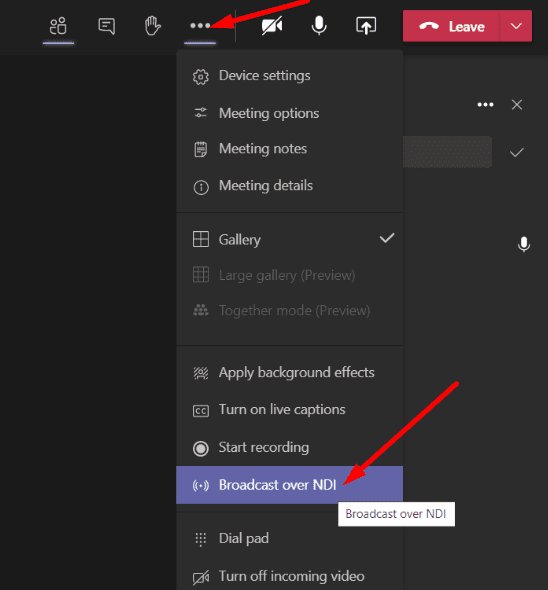
- 그러면 회의 방송이 켜져 있음을 확인하는 배너가 화면에 나타납니다.
NDI 스트림의 5가지 유형
NDI를 통해 방송할 때 선택할 수 있는 5가지 유형의 스트림이 있습니다.
- 기본 스피커: 시스템은 스피커 창만 스트리밍합니다. 그들이 플로어를 차지하면 자동으로 다음 스피커로 전환됩니다. 컴퓨터에서 나오는 모든 오디오 또는 비디오 콘텐츠는 제외됩니다.
- 현지의: 스트림은 컴퓨터에서 공유되는 오디오 및 비디오 콘텐츠를 캡처합니다.
- 개별 사용자: 이 모드를 선택하면 Teams는 오디오 회의가 함께 혼합된 개별 사용자의 창을 스트리밍합니다.
- 화면 공유: 스트림은 모든 회의 참석자로부터 들어오는 화면 공유 이미지를 자동으로 캡처합니다.
- 대형 갤러리 및 투게더 모드: NDI 스트림은 대형 갤러리 보기 및 함께 모드에 중점을 둡니다. 이것은 당신이 도착한다는 것을 의미합니다 같은 화면에서 모든 회의 참석자를 볼 수 있습니다.
결론
Microsoft Teams에는 모임을 로컬 네트워크로 브로드캐스트할 수 있는 매우 편리한 NDI 기능이 있습니다. 이러한 방식으로 조직의 사람들은 실제로 손님이나 등록된 사용자로 참석하지 않고도 회의를 볼 수 있습니다.
조직 내에서 NDI 스트림을 얼마나 자주 사용합니까? 지금까지의 경험은 어땠나요? 아래 의견에 의견을 공유하십시오.